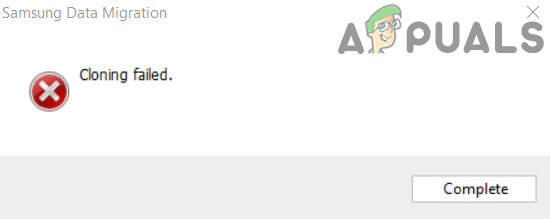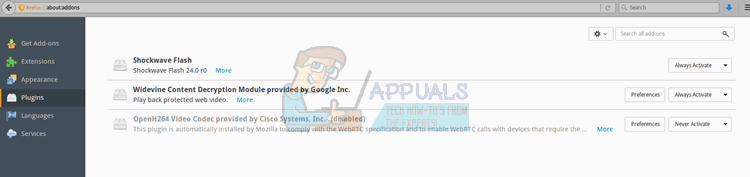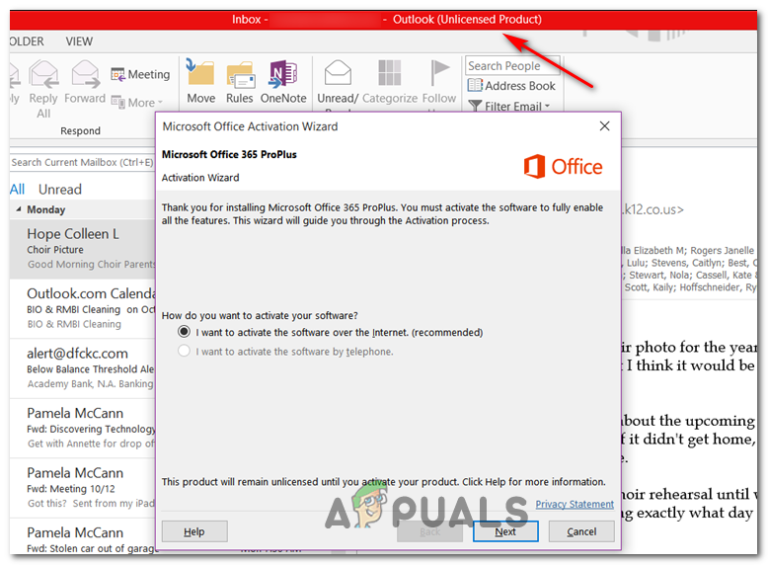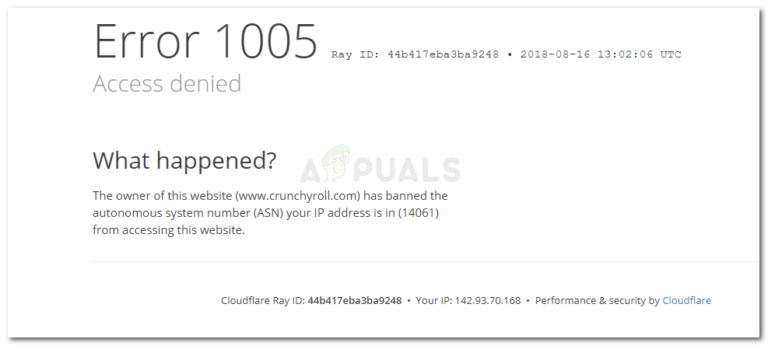So installieren Sie Kali Nethunter auf Mediatek Android-Geräten
Während Kali Nethunter über eine Reihe von Ports für die beliebtesten Android-Geräte verfügt, verfügt Kali Nethunter über einen separaten Build für Mediatek-basierte Android-Geräte.
In diesem Handbuch zeigen wir Ihnen genau, wie Sie Kali Nethunter auf Ihrem Mediatek-Gerät installieren und bieten eine Handvoll Links zu Kali Nethunter-ROMs für bestimmte Mediatek-basierte Android-Geräte.
Bedarf:
- Ein verwurzeltes Mediatek-Gerät (Appuals nach Android-Root-Anleitungen durchsuchen)
- TWRP, FlashFire oder Philz CWM Touch Recovery. – CWM wird nicht unterstützt, muss aber installiert werden.
- Die Kernelversion Ihres Geräts (Einstellungen> Über das Gerät)
Hinweis: Sie müssen Ihre Systemdaten nicht löschen, bevor Sie fortfahren können. Kali Nethunter ist ein Overlay-ROM, dh es soll über ein vorhandenes Android-ROM geflasht werden.
Am Ende dieses Handbuchs finden Sie eine große Sammlung von Kali Nethunter-Downloads, die sich nach bestimmten Geräten und Kernelversionen richten.
Für TWRP-Benutzer:
- Laden Sie die richtige Kali Nethunter-Zip-Datei für Ihr Gerät und Ihre Kernel-Version aus unserer Liste der Downloads unter dieser Anleitung herunter.
- Speichern Sie die ZIP-Datei auf der SD-Karte Ihres Geräts.
- Starten Sie die TWRP-Wiederherstellung, tippen Sie dann auf Installieren, wählen Sie die Zip-Datei aus und wischen Sie, um sie zu flashen.
- Starten Sie normal neu.
Für Nicht-TWRP-Benutzer:
- Laden Sie die richtige Kali Nethunter-Zip-Datei für Ihr Gerät und Ihre Kernel-Version herunter.
- Laden Sie die FlashFire-App von Google Play oder einer alternativen APK-Ressource herunter und installieren Sie sie.
- Starten Sie FlashFire und erteilen Sie ihm Root-Berechtigungen.
- Tippen Sie auf das Pluszeichen und wählen Sie dann „Flash ZIP oder OTA“.
- Tippen Sie auf den Dropdown-Pfeil und wählen Sie dann “Dateisystemstamm”.
- Tippen Sie anschließend auf „Mnt“, gefolgt von „SDCard2 / SDCard“, und wählen Sie die ZIP-Datei aus.
- Aktivieren Sie nun beide Dialogfelder und tippen Sie auf das Häkchen.
- Scrollen Sie im Hauptmenü von FlashFire nach unten und tippen Sie auf die Flash-Schaltfläche. Machen Sie keine anderen Einstellungen als die hier angegebenen.
Letzte Schritte
- Nachdem Kali Nethunter erfolgreich auf Ihr Gerät geflasht wurde, öffnen Sie noch keine Apps. Öffnen Sie die Nethunter-App erst zu diesem Zeitpunkt und erteilen Sie ihr Root-Berechtigungen.
- Gehen Sie zu “Kali Chroot Manager” und erteilen Sie ihm auch Root-Berechtigungen. Tippen Sie dann auf “Kali Chroot installieren”, gefolgt von “Neueste herunterladen” und wählen Sie je nach Speicherplatz “Vollständige oder minimale Chroot”.
- Es wird mit dem Herunterladen der erforderlichen Dateien begonnen. Wenn es fertig ist, können Sie auf „Kali Chroot installieren“ tippen.
- Nachdem dies abgeschlossen ist, starten Sie neu und Sie haben jetzt Kali Nethunter auf Ihrem Mediatek-Gerät installiert!
Entwickler finden den Quellcode von Kali Nethunter Hier.
Um Kali Nethunter vollständig von Ihrem Gerät zu deinstallieren, flashen Sie dieser Reißverschluss.
Fehlerbehebung
Wenn die Terminal-App-Force geschlossen wird, deinstallieren Sie sie und versuchen Sie eine Alternative wie diese Terminal App.
Adapter auf Atheros-Chipbasis Personen, die WLAN1 nicht einrichten oder im Terminal anzeigen können, sollten folgendermaßen vorgehen:
Starten Sie die Nethunter Terminal App unter “Kali”.
Geben Sie die folgenden Befehle ein:
apt-get update apt-get install firmware-atheros
Überprüfen Sie als nächstes “airmon-ng”, nachdem Sie Ihren Adapter wieder eingesteckt haben.
Realtek Chip-basierte Adapter WLAN1 kann nicht eingerichtet oder im Terminal angezeigt werden:
Starten Sie die Nethunter Terminal App und wählen Sie “Kali”.
Geben Sie die folgenden Befehle ein:
apt-get update apt-get install firmware-realtek
Überprüfen Sie dann nach dem erneuten Anschließen des Adapters „airmon-ng“.
Alle anderen Chips außer Realtek oder AtherosVersuchen Sie diese Anweisungen, wenn WLAN1 ebenfalls nicht angezeigt wird:
Starten Sie die Nethunter Terminal App und wählen Sie “Kali”.
Geben Sie die folgenden Befehle ein:
apt-get update apt-get install firmware-misc-nonfree
Überprüfen Sie nach dem erneuten Anschließen des Adapters „airmon-ng“.